- Auteur Jason Gerald [email protected].
- Public 2023-12-16 11:29.
- Laatst gewijzigd 2025-01-23 12:42.
Deze wikiHow leert je hoe je games naar je PSP kunt downloaden. De console kan PSP- en PS1-games draaien. Om PSP-games te downloaden, moet je ervoor zorgen dat je console over de nieuwste firmware beschikt. U moet ook aangepaste firmware installeren. Je moet ook uitzoeken hoe je je PSP of Memory Stick Duo op je computer kunt aansluiten. Waarschuwing: het downloaden van aangepaste firmware en ISO-bestanden kan de console beschadigen. Accepteer het risico als u games en aangepaste firmware wilt downloaden.
Stap
Deel 1 van 3: De PSP voorbereiden

Stap 1. Update de PSP-firmware
Controleer voordat u begint of uw PSP de nieuwste firmwareversie 6.61 gebruikt. Als de console verbinding kan maken met internet, kunt u deze updaten via internet door " Systeem update " op het menu " Instellingen " Volg anders deze stappen om de PSP-firmware bij te werken:
- Download de nieuwste firmwareversie naar uw computer.
-
Sluit je PSP aan op je computer met een USB-kabel of plaats een Memory Stick Duo.
- Als je computer geen geheugenkaartlezer heeft, kun je een externe kaartlezer gebruiken of een Memory Stick Duo micro SD-kaartadapter gebruiken voor je PSP, en een micro-USB SD-kaartadapter voor je computer.
- Als je een nieuwe geheugenstick op je PSP gebruikt, ga je naar de " Instellingen ” in de console en selecteer “ Geheugenstick formatteren ” om de geheugenkaart te formatteren voor gebruik op de PSP.
- Open de map "PSP" op de interne opslagruimte van uw PSP of Memory Stick Duo.
- Open de map "GAME" in de map "PSP".
- Maak een nieuwe map met de naam "UPDATE".
- Verwijder de PSP uit de computer of plaats de Memory Stick Duo opnieuw in de console.
- Selecteer het menu "Game" in het PSP-startscherm (XMB).
- Selecteer de optie "Memory Stick" op de " Spellen ”.
- Kiezen " Bestandsupdates ”.

Stap 2. Installeer de aangepaste firmware op de PSP
Naast het installeren van de nieuwste firmware, moet je ook de firmware specifiek voor je PSP downloaden met firmwareversie 6.61. Volg deze stappen om de aangepaste firmware op de console te installeren:
-
Bezoek deze website.
U kunt ook zoeken naar PSP 6.61 cfw op Google
- Scroll naar beneden en klik op de link " Download de PSP 6.61 PRO-C2 aangepaste firmware ”.
- Sluit je PSP aan op je computer met een USB-kabel of steek de Memory Stick Duo in een kaartlezer of USB-adapter.
- Open de map "PSP" op de interne opslagruimte van uw PSP of Memory Stick Duo.
- Open de map "GAME" in de map "PSP".
- Pak de inhoud van de speciale firmwaremap "PSP 6.61 Pro" uit en kopieer deze naar de map "Games".
- Verwijder de PSP uit de computer of plaats de Memory Stick Duo opnieuw in de console.
- Selecteer het menu "Game" op het PSP-startscherm (XMB).
- Voer de applicatie "Pro Update" uit in het menu "Game".
- Start de console opnieuw.

Stap 3. Voer "Snel herstel" uit vanuit het menu "Spel"
U moet dit elke keer doen wanneer u de console opnieuw opstart om de aanpassingsfirmware opnieuw in te schakelen.
Deel 2 van 3: Downloadbronnen zoeken
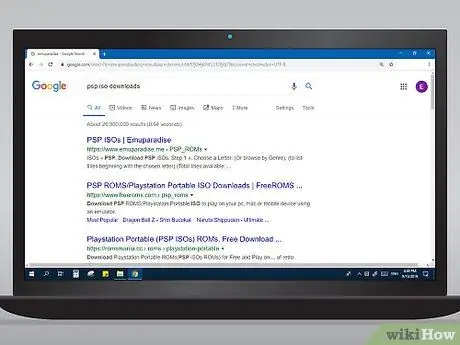
Stap 1. Zoek naar websites die ISO-bestanden voor PSP aanbieden
Een ISO-bestand is een schijfkopie die wordt gebruikt door PSP-games. Er zijn veel websites waarmee je PSP ISO-bestanden kunt downloaden. U kunt het trefwoord PSP ISO's op Google gebruiken om websites te vinden die downloadbare ISO-bestanden aanbieden.
- Sommige van de websites die u kunt bezoeken, zijn Emuparadise, Free Roms of Roms Mania.
- Waarschuwing: sommige gamesites en gratis ROM's staan bekend als 'broeinesten' van virussen en malware. Zorg ervoor dat er een antivirusprogramma op uw computer is geïnstalleerd en dat de nieuwste versie wordt uitgevoerd voordat u het PSP ISO- of ROM-bestand naar uw computer downloadt. Voer een virusscan uit nadat je de game hebt gedownload.
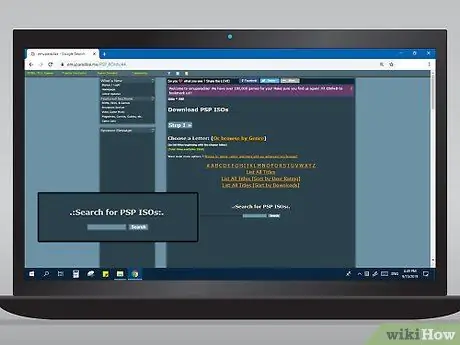
Stap 2. Zoek de game die je wilt downloaden
Sommige websites bieden een lijst met letters waarop u kunt klikken om alfabetisch door het spel te bladeren. U kunt ook de zoekbalk gebruiken om op naam naar games te zoeken.
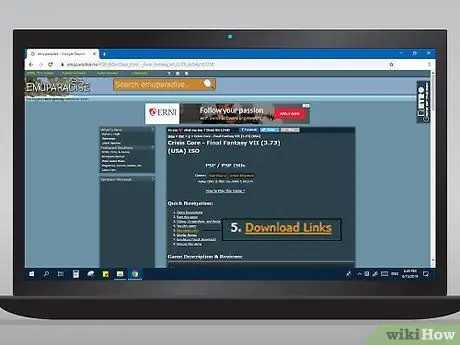
Stap 3. Download het ISO-bestand van het spel
Nadat je het spel hebt geselecteerd dat je wilt downloaden, klik je op de titel van het spel. Klik daarna op de downloadlink. U kunt mogelijk een specifieke downloadbron of spiegel opgeven (een "back-up" -bron). Klik in dat geval op de gewenste bron of link en wacht tot het bestand is gedownload.
Sommige spellen zijn verdeeld in 3-4 delen, afhankelijk van de grootte. Als het door jou gekozen spel in secties is verdeeld, moet je alle vereiste secties downloaden
Deel 3 van 3: Het ISO-bestand naar de console verplaatsen

Stap 1. Sluit je PSP of Memory Stick Duo aan op de computer
Sluit de console aan op de computer met een USB-kabel, of de Memory Stick Duo op de computer met een kaartlezerstation of USB-adapter.
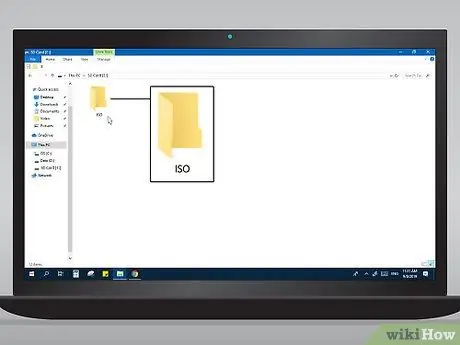
Stap 2. Maak een nieuwe map met de naam "ISO" op de Memory Stick Duo of de interne opslagruimte van de PSP
Deze map is de bestemming voor het kopiëren van de PSP-games die je hebt gedownload.
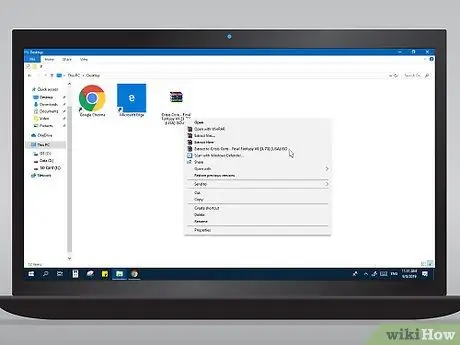
Stap 3. Pak het RAR-bestand van de PSP-game uit op de computer
Bij het downloaden van PSP-games worden de bestanden meestal in RAR-indeling gedownload. Dit bestand bevat het ISO-bestand van het spel. U hebt een programma zoals WinZip of WinRAR nodig om de inhoud van het RAR-bestand uit te pakken.
U kunt RAR-bestanden gratis uitpakken met 7-zip
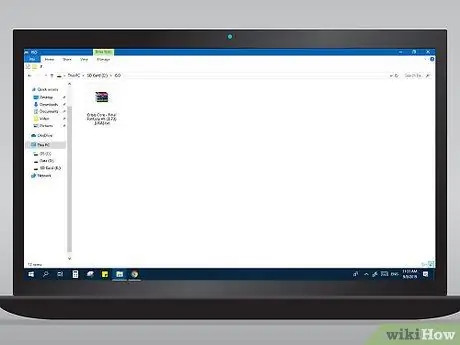
Stap 4. Kopieer het ISO-bestand naar de map "ISO" op de interne opslagruimte van de PSP of naar de Memory Stick Duo
Wanneer u klaar bent met het uitpakken van het ISO-bestand, kopieert u het bestand naar de map "ISO" op de interne opslagruimte van de PSP of naar een Memory Stick Duo.
- Als je game veel ISO-bestanden heeft, moet je ze allemaal naar die map kopiëren.
- Als je PS 1-games downloadt, moet je de gamebestanden kopiëren naar de map " PSP " op de interne opslagruimte van de PSP of Memory Stick Duo, en niet naar de map " ISO ".

Stap 5. Verwijder de PSP van de computer of plaats de Memory Stick Duo terug in de console
Wanneer u klaar bent met het kopiëren van het ISO-bestand naar de map " ISO ", verwijdert u de console van de computer of verwijdert u de Memory Stick Duo en plaatst u deze opnieuw in de console.

Stap 6. Selecteer het menu "Games" op de PSP
Gebruik "XMB" om het menu "Spel" te selecteren.

Stap 7. Selecteer de optie "Memory Stick"
Deze map bevat alle games die u op de Memory Stick Duo hebt aangesloten.

Stap 8. Selecteer het gedownloade spel om het te openen
Als het goed is geïnstalleerd, wordt het spel weergegeven in de lijst met spellen. Je kunt het openen, net als elk ander spel op de console.
Tips
Als een bestand van 100 MB naar verwachting binnen 1 uur klaar is met downloaden, kan een bestand van 212 MB in ongeveer 2 uur worden gedownload
Waarschuwing
- Het downloaden van sommige bestanden duurt lang. Soms kan het downloaden van een bestand van 100 MB 1 uur duren.
- Sommige van de bestanden die u downloadt, kunnen virussen bevatten. Scan bestanden altijd met een antivirusprogramma.






